Mac苹果电脑png格式图片转为jpg教程
很多使用Mac苹果电脑的用户在保存图片时,图片的格式往往是png,但是png格式的图片用起来不是很方便,转化为jpg格式就会方便很多,下面小编就来为大家介绍png格式图片转化为jpg格式的方法。
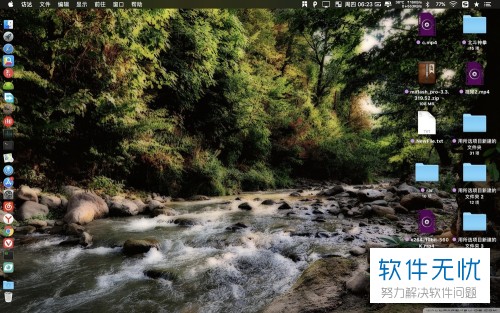
具体如下:
1. 首先将我们需要转换格式的图片放到桌面,然后右键图片点击“打开方式”。
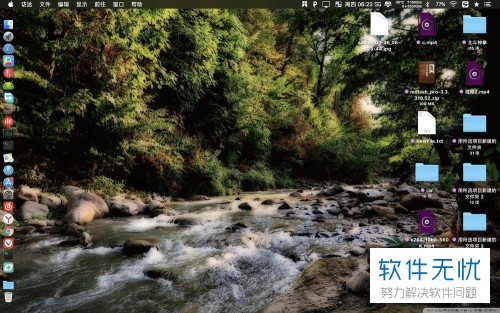
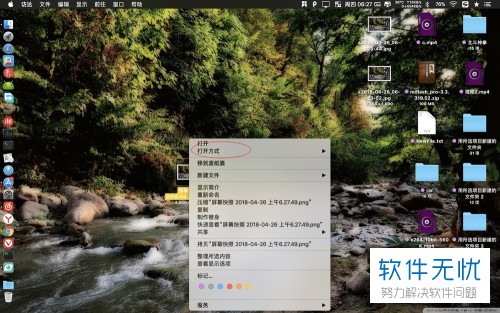
2. 在弹出的选项中选择“预览”。
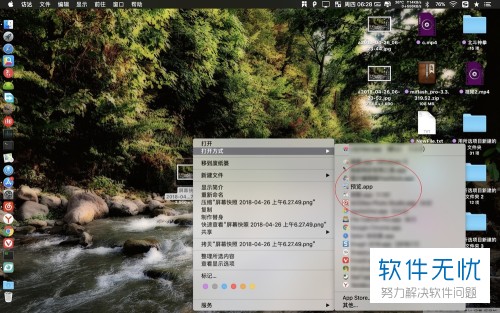
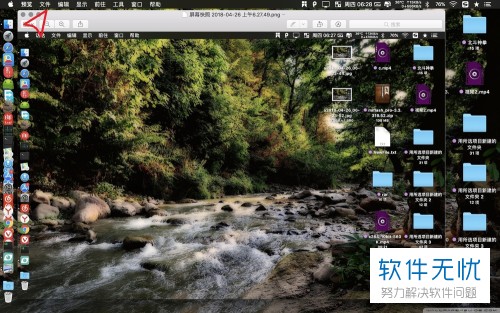
3. 接着在弹出的窗口上端中找到并点击“文件”,选择“导出”,将文件另存,然后在如图二所示页面的左侧选择我们想要保存的位置。
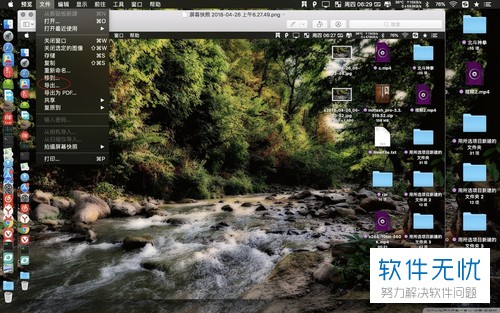

4. 在保存前,找到“格式”,选择其中的“jpeg”格式。
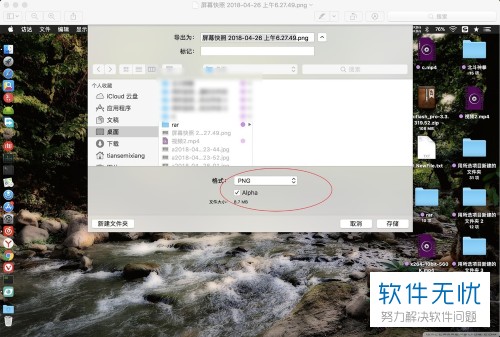
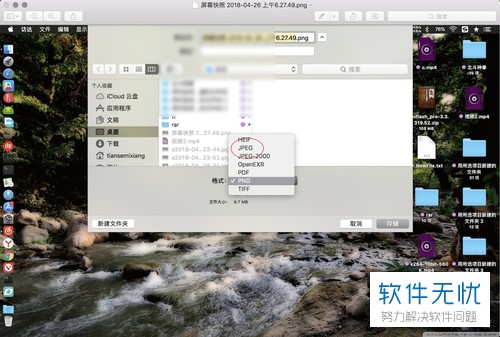
5. 最后点击右下角的“存储”,我们的图片就成功转化为jpg格式了。

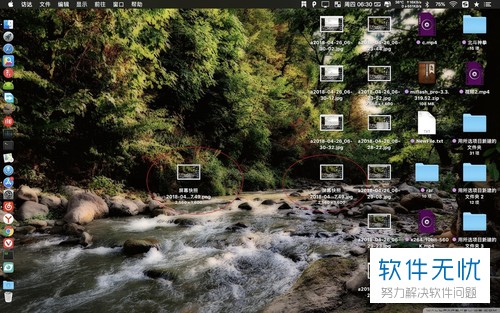
以上就是小编为大家介绍的Mac苹果电脑png格式图片转为jpg教程,希望能帮到你~
分享:
相关推荐
- 【其他】 WPS文字扩展名 04-28
- 【其他】 WPS文字可以一次性删除所有批注内容吗 04-28
- 【其他】 WPS文字校对功能 04-28
- 【其他】 WPS文字间隔距离怎么设置 04-28
- 【其他】 WPS文字间距怎么调整一致 04-28
- 【其他】 WPS文字加框怎么设置 04-28
- 【其他】 WPS文字镜像反转怎么弄 04-28
- 【其他】 WPS文字格式刷怎么用 04-28
- 【其他】 哔哩哔哩漫画怎么更换个人装扮 04-28
- 【其他】 WPS文字滚动播放 04-28
本周热门
-
iphone序列号查询官方入口在哪里 2024/04/11
-
输入手机号一键查询快递入口网址大全 2024/04/11
-
oppo云服务平台登录入口 2020/05/18
-
mbti官网免费版2024入口 2024/04/11
-
fishbowl鱼缸测试网址 2024/04/15
-
outlook邮箱怎么改密码 2024/01/02
-
光信号灯不亮是怎么回事 2024/04/15
-
哪个版本的qq可以无视群禁言 2017/05/05
本月热门
-
iphone序列号查询官方入口在哪里 2024/04/11
-
输入手机号一键查询快递入口网址大全 2024/04/11
-
oppo云服务平台登录入口 2020/05/18
-
mbti官网免费版2024入口 2024/04/11
-
outlook邮箱怎么改密码 2024/01/02
-
苹果官网序列号查询入口 2023/03/04
-
fishbowl鱼缸测试网址 2024/04/15
-
光信号灯不亮是怎么回事 2024/04/15
-
计算器上各个键的名称及功能介绍大全 2023/02/21
-
正负号±怎么打 2024/01/08












